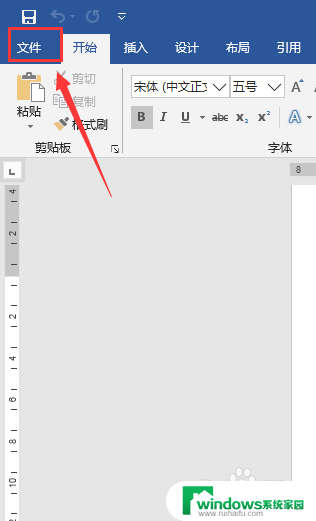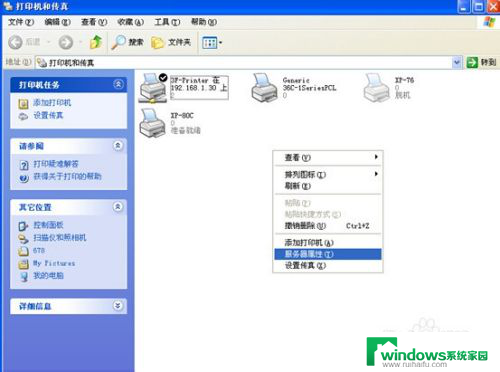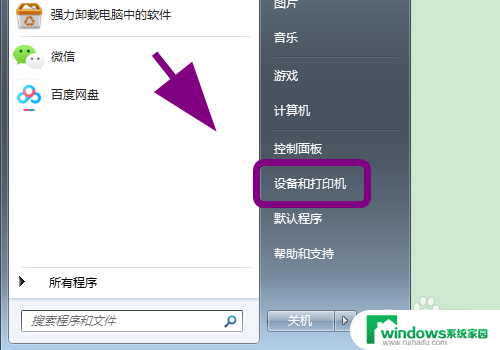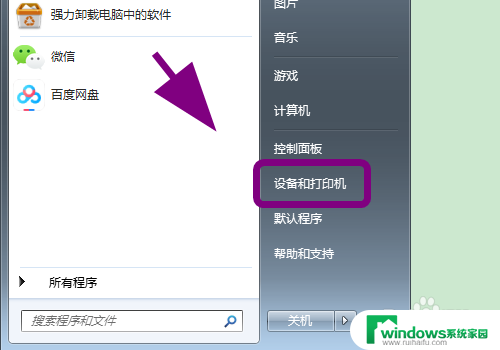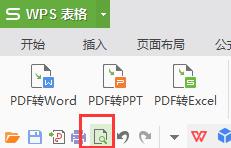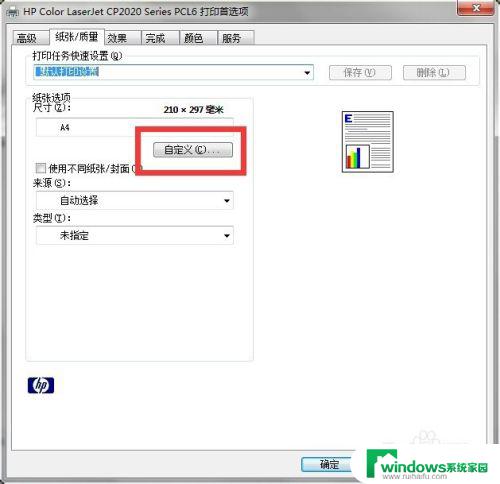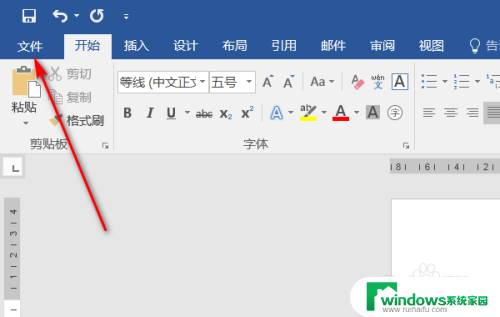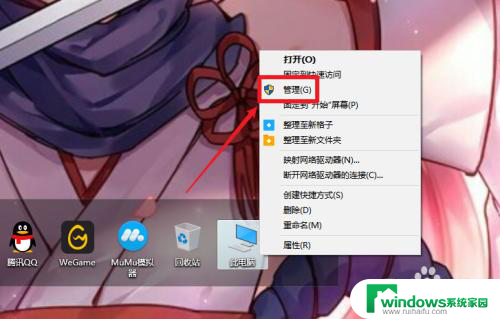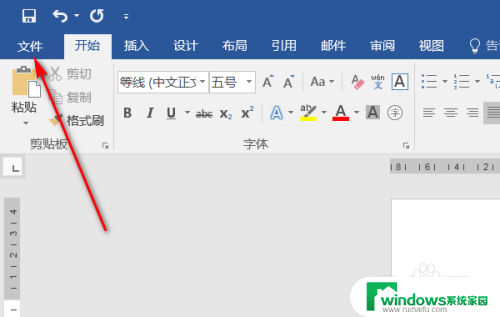打印机怎么设置a5纸张大小 A5文档打印设置
打印机怎么设置a5纸张大小,在现代社会中打印机已经成为我们日常生活和工作中不可或缺的一部分,然而对于一些特殊需求,比如打印A5纸张大小的文档,很多人可能会感到困惑。那么如何正确地设置打印机以满足A5纸张大小的打印需求呢?在本文中我们将为大家介绍一些简单而实用的方法,帮助大家轻松地完成A5文档的打印设置。无论是在办公室还是在家庭使用中,这些技巧都能帮助您提高工作效率,更好地满足个人需求。让我们一起来了解一下吧!
具体方法:
1.如图,首先点击【页面布局】--【拓展键(图中2所指的小方框)】以打开页面设置窗口。进行更深一步的设置。

2.在打开的窗口里点击【纸张】,接着就可以设置纸张大小了。
A5纸的尺寸为 148mm*210mm,点击【确认】即设定成功。
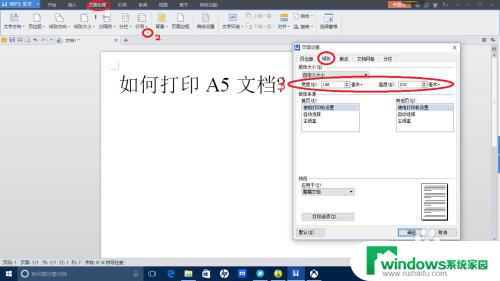
3.页面设置完毕后,接下来我们需要调整打印机进纸口大小。认真观察打印机进纸口,我们会发现打印机进纸口出有一处拨板,这是专门为适应不同纸张打印而设计的。将拨板如图调整,以适应A5尺寸纸张。
特别要注意的是——A5纸需要竖放!

4.打印!打印成果如图,效果喜人。
(图为A5打印与一张A4彩纸的对比效果)

以上就是如何设置打印机A5纸张大小的全部内容,如果您碰到了同样的情况,请参照小编的方法来处理,希望这对您有所帮助。